Windows 11/10에서 서비스 액세스가 거부되었습니다.
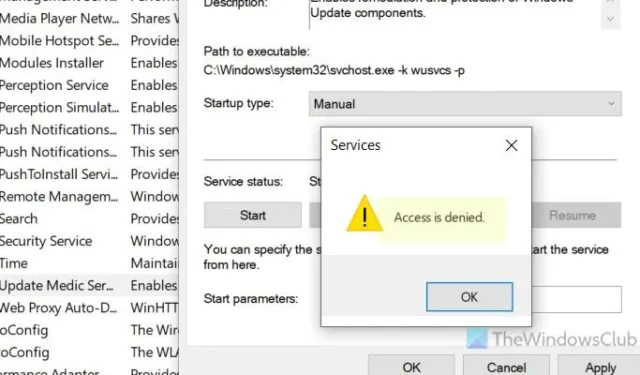
서비스 상태를 변경하는 동안 Windows 11/10 PC에서 액세스가 거부되었습니다 라는 오류 메시지가 표시되면 다음과 같이 문제를 해결할 수 있습니다. 이는 모든 서비스에서 발생할 수 있으며 주로 사용자 계정에 올바른 권한이 없는 경우 발생합니다.
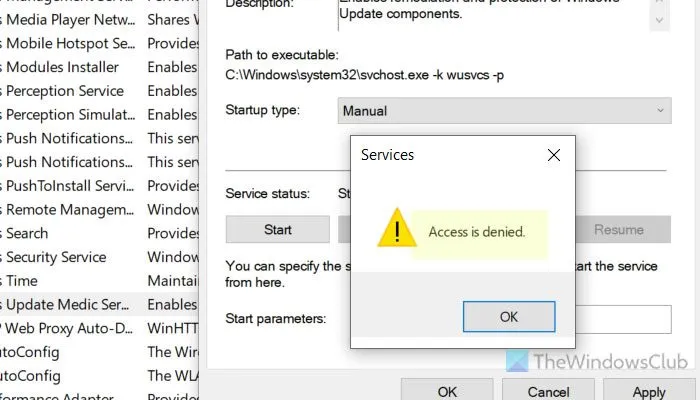
Windows 11/10에서 서비스 액세스가 거부되었습니다.
Windows 11/10에서 서비스 상태를 변경하는 동안 액세스가 거부되었습니다라는 메시지가 표시되면 다음 제안 사항이 도움이 될 수 있습니다.
- 레지스트리 편집기를 통해 권한 얻기
- 종속성 및 권한 확인
- 로그온 계정 설정
이 작업을 위해서는 관리자로 로그인해야 하며, 그렇지 못한 경우 시스템 관리자의 도움을 받으세요.
1] 레지스트리 편집기를 통해 권한 얻기
서비스 패널을 통해 서비스에 액세스하거나 관리하는 동안 액세스가 거부되었습니다라는 메시지를 발견하면 가장 먼저 확인해야 할 사항입니다. 사용자 계정에 올바른 권한이 없으면 어차피 설정을 조정할 수 없습니다.
먼저, 서비스 이름을 찾아야 합니다. 그러려면 Win+R을 누르고 services.msc를 입력 한 후 Enter 버튼 을 누릅니다 .
그런 다음 오류가 표시된 서비스를 두 번 클릭하고 서비스 이름을 찾으세요 .
이제 레지스트리 편집기를 열고 다음 경로로 이동해야 합니다.
HKEY_LOCAL_MACHINE\SYSTEM\CurrentControlSet\Services\[service-name]
키를 마우스 오른쪽 버튼으로 클릭하고 권한을 선택합니다 .
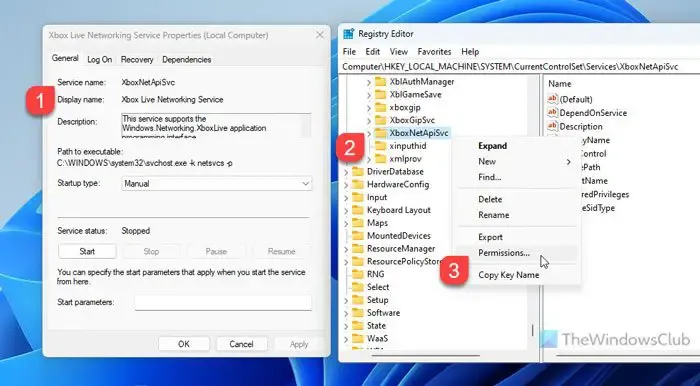
사용자를 선택 하고 모든 권한/허용 확인란을 선택합니다.
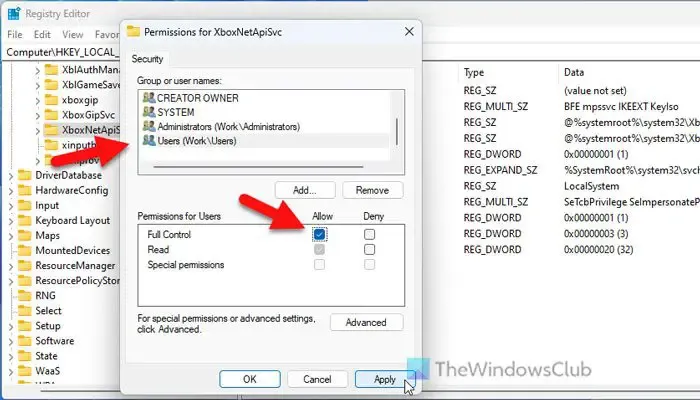
적용 및 확인 버튼을 클릭합니다 .
다음으로, 서비스 마법사를 열고 서비스 상태를 변경해보세요.
2] 종속성 및 권한 확인
대부분의 서비스는 하나 이상의 서비스에 의존합니다. 예를 들어, Windows Update 서비스는 원격 프로시저 호출 또는 RPC에 의존합니다. 그렇긴 하지만 종속성이 올바른 권한을 제공하지 않으면 원래 서비스를 수정할 수 없습니다.
그렇기 때문에 종속성과 해당 권한을 확인하는 것이 좋습니다. 종속성을 확인하려면 서비스 패널을 열고 서비스를 두 번 클릭해야 합니다.
다음으로, 종속성 탭으로 전환하여 상자를 찾으세요.
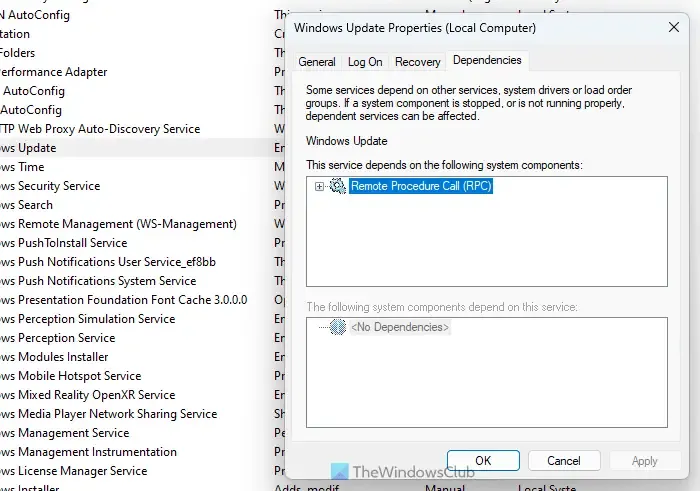
이름을 기록하고 레지스트리 편집기에서 해당 권한을 확인하세요.
3] 로그온 계정 설정
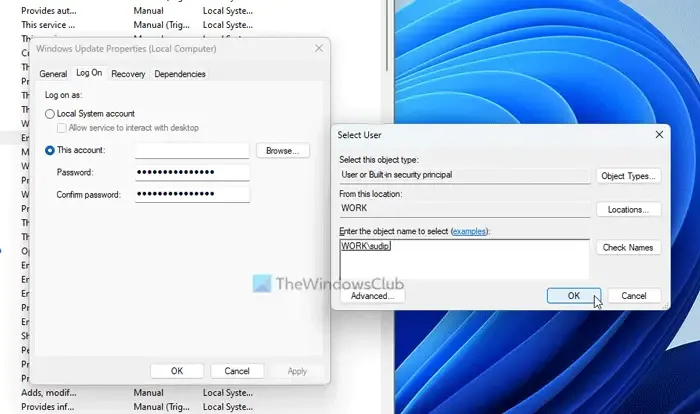
Log On 계정은 서비스에 액세스하는 데 사용할 계정을 의미합니다. 계정이 관리자 그룹에 속하지 않으면 서비스를 수정할 수 없습니다. 따라서 Log On 계정을 변경하려면 다음 단계를 따르세요.
- 서비스를 마우스 오른쪽 버튼으로 클릭하고 속성을 선택합니다 .
- 로그온 탭 으로 이동합니다 .
- 이 계정 옵션을 선택하세요 .
- 찾아보기 버튼 을 클릭하세요 .
- 사용자 이름을 입력하고 이름 확인 버튼을 클릭하세요 .
- 확인 버튼 을 클릭하세요 .
- 적용 및 확인을 클릭하세요 .
그게 다야!
서비스에서 액세스가 거부되었습니다를 수정하는 방법은 무엇입니까?
Windows 11/10에서 서비스에서 액세스가 거부됨 오류를 수정하려면 레지스트리 편집기를 통해 올바른 권한을 설정하거나 획득해야 합니다. 종속성과 해당 권한도 확인해야 합니다. 마지막으로 서비스에 액세스하기 위한 올바른 로그온 계정을 설정할 수 있습니다.
왜 계속 접근 거부 메시지가 표시되나요?
서비스 패널에서 서비스에 액세스하는 동안 액세스가 거부되었습니다라는 메시지가 계속 표시되면 권한을 확인해야 합니다. 사용자 계정에 서비스에 액세스할 수 있는 관리 권한이 없으면 서비스 상태를 수정하거나 변경할 수 없습니다. 이 문제를 해결하는 가장 간단한 방법은 레지스트리 편집기를 통해 액세스하는 것입니다.


답글 남기기